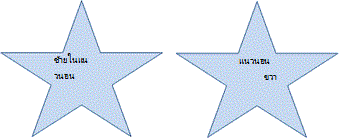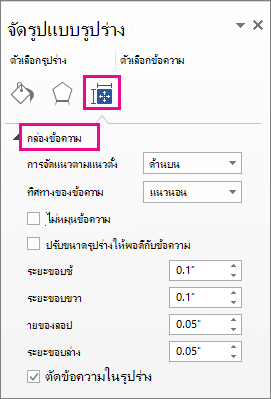ใน PowerPoint กล่องข้อความและรูปร่างส่วนใหญ่สามารถมีข้อความอยู่ภายในกล่องข้อความได้ ข้อความสามารถถูกจัดตําแหน่งในแนวนอนหรือแนวตั้ง และสามารถปรากฏบนหนึ่งบรรทัดหรือ ตัด เป็นหลายบรรทัด
วิดีโอเรียนรู้วิธีการจัดเรียงข้อความในรูปร่างหรือกล่องข้อความ คุณสามารถพลิกข้อความหรือหมุนข้อความ และคุณสามารถจัดแนวตามแนวตั้งและแนวนอน:

ระบุทิศทางของข้อความในรูปร่างหรือกล่องข้อความ
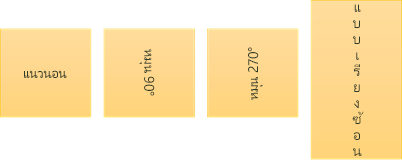
ในรูปร่างหรือกล่องข้อความ คุณสามารถเปลี่ยนทิศทางการอ่านข้อความได้ นั่นคือ คุณสามารถหมุนข้อความได้ 90 หรือ 270 องศาเพื่อให้ข้อความปรากฏด้านข้าง
-
คลิกขวาที่ขอบของรูปร่างหรือกล่องข้อความ
-
บนเมนูทางลัด ให้เลือก จัดรูปแบบรูปร่าง
-
ในบานหน้าต่าง จัดรูปแบบรูปร่าง ให้คลิก คุณสมบัติ & ขนาด/เค้าโครง
-
ภายใต้ กล่องข้อความ ให้เลือกตัวเลือกที่คุณต้องการในรายการ ทิศทางของข้อความ
ตัวเลือก แบบเรียงซ้อน จะพร้อมใช้งานใน PowerPoint และ Excel แต่ไม่พร้อมใช้งานใน Word
หมุน (กลับด้าน) ข้อความในรูปร่างหรือกล่องข้อความ
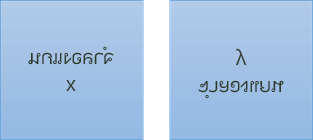
-
แทรกกล่องข้อความหรือรูปร่างในเอกสารของคุณ แล้วพิมพ์และจัดรูปแบบข้อความของคุณ
-
คลิกขวาที่กล่องหรือรูปร่าง แล้วเลือก จัดรูปแบบรูปร่าง
-
ในบานหน้าต่าง จัดรูปแบบรูปร่าง ภายใต้ ตัวเลือกรูปร่าง ให้เลือก เอฟเฟ็กต์
-
ภายใต้ การหมุนสามมิติ ในกล่อง การหมุน X หรือ การหมุน Y ให้ใส่ 180
-
(ไม่บังคับ) ถ้ากล่องข้อความของคุณถูกเติมด้วยสี คุณสามารถเอาสีออกในบานหน้าต่าง จัดรูปแบบรูปร่าง ได้ ภายใต้ ตัวเลือกรูปร่าง ให้คลิกแท็บ เติม & เส้น
-
(ไม่บังคับ) เมื่อต้องการเอาเค้าร่างกล่องข้อความออก ให้คลิกขวาที่กล่องข้อความ คลิก เค้าร่าง ในแถบเครื่องมือขนาดเล็กที่ปรากฏขึ้น แล้วเลือก ไม่มีเส้นกรอบ
ตัวเลือกการจัดตำแหน่งเพิ่มเติม
เลือกหัวเรื่องด้านล่างเพื่อเปิดและดูคำแนะนำโดยละเอียด
เมื่อต้องการเปลี่ยนการจัดแนวตามแนวนอนของย่อหน้าหรือบรรทัด:
-
ให้คลิกในย่อหน้าหรือบรรทัดของข้อความที่คุณต้องการปรับเปลี่ยน
-
บนแท็บ หน้าแรก (หรือแท็บ ข้อความ ใน Outlook) ให้คลิกตัวเลือกการจัดแนวตามแนวนอนที่คุณต้องการ
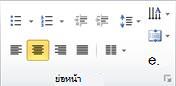
เมื่อต้องการเปลี่ยนการจัดแนวตามแนวนอนของข้อความทั้งหมดในรูปร่างหรือกล่องข้อความ:
-
คลิกเส้นขอบของรูปร่างหรือกล่องข้อความเพื่อเลือกการจัดแนวข้อความ
-
บนแท็บ หน้าแรก (หรือแท็บ ข้อความ ใน Outlook) ให้คลิกตัวเลือกการจัดแนวตามแนวนอนที่คุณต้องการ
-
คลิกขวาที่เส้นขอบของรูปร่างหรือกล่องข้อความ
-
บนเมนูทางลัด ให้คลิก จัดรูปแบบรูปร่าง
-
ในบานหน้าต่าง จัดรูปแบบรูปร่าง ให้คลิก คุณสมบัติ & ขนาด/เค้าโครง
-
เลือกตัวเลือกที่คุณต้องการในรายการ การจัดแนวตามแนวตั้ง
เมื่อ ตัดข้อความ ข้อความจะดําเนินต่อบนบรรทัดใหม่โดยอัตโนมัติเมื่อข้อความอยู่ถึงเส้นขอบด้านขวาของรูปร่างหรือกล่องข้อความ
-
คลิกขวาที่เส้นขอบของรูปร่างหรือกล่องข้อความที่มีข้อความที่คุณต้องการตัด
-
บนเมนูทางลัด ให้เลือก จัดรูปแบบรูปร่าง
-
ในบานหน้าต่าง จัดรูปแบบรูปร่าง ให้เลือก ขนาด/เค้าโครง & คุณสมบัติ
ระยะขอบคือระยะห่างระหว่างข้อความและเส้นขอบด้านนอกของรูปร่างหรือกล่องข้อความที่ล้อมรอบ
-
คลิกขวาที่เส้นขอบของรูปร่างหรือกล่องข้อความ
-
บนเมนูทางลัด ให้เลือก จัดรูปแบบรูปร่าง
-
ในบานหน้าต่าง จัดรูปแบบรูปร่าง ให้คลิก คุณสมบัติ & ขนาด/เค้าโครง
-
ระบุหน่วยวัดเป็นนิ้วหรือมิลลิเมตร (mm) ของระยะขอบต่อไปนี้:
ระยะขอบ
คำอธิบาย
ระยะขอบซ้าย
ระยะห่างระหว่างเส้นขอบซ้ายของรูปร่างและข้อความด้านซ้ายสุด
ระยะขอบขวา
ระยะห่างระหว่างเส้นขอบขวาของรูปร่างและข้อความด้านขวาสุด
ระยะขอบบน
ระยะห่างระหว่างเส้นขอบด้านบนของรูปร่างและข้อความด้านบนสุด
ระยะขอบล่าง
ระยะห่างระหว่างเส้นขอบด้านล่างของรูปร่างและข้อความด้านล่างสุด
คุณสามารถเพิ่มขนาดของรูปร่างหรือกล่องข้อความตามแนวตั้ง เพื่อให้ข้อความพอดีกับภายในกล่องข้อความหรือรูปร่างโดยอัตโนมัติได้
-
คลิกขวาที่เส้นขอบของรูปร่างหรือกล่องข้อความ
-
บนเมนูทางลัด ให้คลิก จัดรูปแบบรูปร่าง
-
ในบานหน้าต่าง จัดรูปแบบรูปร่าง ให้คลิก เค้าโครง & คุณสมบัติ
เคล็ดลับ: คุณสามารถลดขนาดของข้อความให้พอดีกับรูปร่างหรือกล่องข้อความได้ด้วยการคลิก ลดขนาดข้อความเมื่อข้อความยาวเกินไป